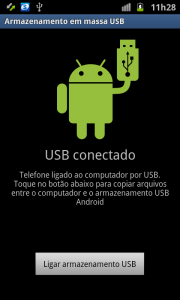Muitos utilizadores dos smartphones com o sistema operativo Android devem ter passado a dificuldade de ligar Android ao MAC via USB. Estamos certos? Em caso de você possuir o sistema Windows em seu computador, então só precisa instalar o driver do fabricante do seu smartphone. No entanto, em relação aos MAC, praticamente não existem drivers para Android.
Como reconhecer os ficheiros Android no MAC via USB
A solução para este problema é verdadeiramente simples, embora poucas pessoas ainda conheçam. Desta forma, nós apresentamos um pequeno tutorial como ligar Android ao MAC via USB. Siga os seguintes passos (variam de versão para versão):
1) Siga para Configurações
2) Selecione a opção Conexões sem fio e rede, seguindo de Utilitários USB
3) Clique na opção Conetar memória ao computador
4) Agora receberá uma mensagem a pedir-lhe para conetar o cabo USB, usando-o como armazenamento em massa. Desta forma, interligue o seu Android ao MAC
5) Quando este processo estiver concluído com sucesso também receberá uma mensagem a confirmar a coneção do USB
6) Selecione a opção Ligar armazenamento USB
7) Após alguns segundos, selecione a opção OK e termine o processo dos seus aplicativos antes de avançar
8) Dirija-se para Finder do MAC
9) Na seção Dispositivo terá um ou mais dispositivos, no qual aparecerá NO NAME ou aquele nome que atribuiu ao dispositivo, bem como o seu cartão SD
Transfira ficheiros entre Android e MAC
Aí deixamos as nossas dicas para conseguir ligar Android ao MAC via USB, sem necessita da instalação de nenhuma aplicação. Apenas precisa navegar entre pasta do seu smartphone Android e efetuar a gestão dos dados. Nós aconselhamos que tenha cuidado para não apagar nenhum ficheiro durante o processo que possa ser prejudicar para o mesmo.